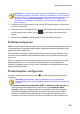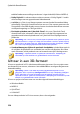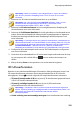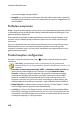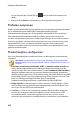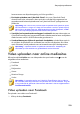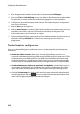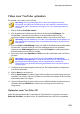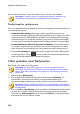Operation Manual
231
Uw project produceren
Een kopie uploaden naar CyberLink Cloud*: als u een CyberLink Cloud
abonnement hebt, selecteert u deze optie als u wilt dat het programma het
geproduceerde bestand uploadt naar uw CyberLink Cloud* opslagruimte na
productie.
Opmerking: als u ervoor koos om een kopie te uploaden naar CyberLink Cloud,
zal PowerDirector u vragen of u deze wilt converteren voordat u uploadt. Klik op
Ja om het om te zetten naar een .MP4 bestand kan worden afgespeeld, of Nee
als u het oorspronkelijk geproduceerde bestand wilt uploaden.
Voorbeeldweergave tijdens de productie inschakelen: schakel deze optie in
als u tijdens de productie een voorbeeld van uw film wilt afspelen. Als u deze
optie selecteert, zal de productie van uw bestand meer tijd in beslag nemen.
Opmerking: * optionele functie in CyberLink PowerDirector. Raadpleeg de
versietabel op onze website voor gedetailleerde versie-informatie.
Naar een apparaat uitvoeren
Selecteer het tabblad Apparaat indien u uw videoproductie wilt uitvoeren naar een
DV of een HDV*-cassette.
Opmerking: u moet handmatig de positie bepalen op uw HDV camcorder tape
waarnaar u wenst uw inhoud terug te schrijven alvorens door te gaan.
U kunt ook uw productie naar een bestand uitvoeren dat u vervolgens wilt
terugkopi?en naar een HDD (harde schijf) camcorder. Of voer uw productie uit naar
een bestandsindeling die compatibel is voor een groot aantal draagbare apparaten,
inclusief voor een iPod/iPhone/iPad, PS3*/PSP/Walkman, Xbox/Zune en een groot
aantal mobiele telefoons.
Om uw videoproductie uit te voeren naar een apparaat, doet u het volgende:
Opmerking: indien er 2D-media in uw videoproductie zit, moet u dit omzetten
naar 3D voor productie. Raadpleeg PowerTools: 2D naar 3D voor meer
informatie.
1. Selecteer een type apparaat door er op te klikken. Indien u naar een DV- of HDV-
camcorder schrijft, zorg dan dat deze is aangesloten en ingeschakeld.
2. Selecteer het Profieltype of Profielnaam/Kwaliteit die u wilt gebruiken om het
bestand te cre?en. Deze selectie bepaalt de videoresolutie, bestandsgrootte en
algemene kwaliteit van het uitgevoerde bestand. Raadpleeg Profielen
aanpassen voor meer informatie.
3. Configureer de productieopties zoals vereist. Zie Productieopties configureren
voor meer informatie.
4. Controleer de productiedetails en of het bestand uitgevoerd wordt naar de map